Tak, tutaj możesz naprawić zewnętrzny dysk twardy LaCie i łatwo odzyskać utracone dane.
LaCie to przydatny dysk do tworzenia kopii zapasowych na rynku. Jeśli przez pomyłkę usuniesz niektóre pliki, możesz przywrócić kopię zapasową z LaCie. Istnieje jednak wiele skarg na awarię dysku twardego LaCie. Na przykład urządzenie pamięci LaCie nie może zostać nagle rozpoznane lub dostępne.
Nie martw się jednak o to. Ten artykuł jest dokładnie najnowszym rozwiązaniem problemów z zewnętrznym dyskiem twardym LaCie, którego szukasz.
Chociaż nie można otwierać ani zapisywać plików przechowywanych na dysku twardym LaCie, pliki te nadal istnieją w stanie „niewidocznym”. Po znalezieniu problemu przestań korzystać z zewnętrznego urządzenia pamięci masowej. Po prostu zostaw dysk twardy w spokoju. W przeciwnym razie nowy zapisany element może zastąpić poprzednie dane, co utrudnia odzyskanie danych LaCie.

Odzyskiwanie danych LaCie
Na początek ustalmy prawdziwy powód utraty danych na dysku twardym LaCie. W rezultacie możesz zapobiec temu samemu błędowi i łatwo chronić ważne pliki. Cóż, następujące przyczyny są częstymi przyczynami, po prostu przeczytaj i sprawdź.

Istnieją również inne przyczyny, które powodują, że zewnętrzny dysk twardy LaCie nie działa i błędy utraty danych. Potem pojawia się pytanie, w jaki sposób początkujący użytkownik może rozpoznać prawdziwy powód i odzyskać usunięte pliki?
W rzeczywistości możesz użyć oprogramowania do odzyskiwania danych LaCie, aby łatwo odzyskać utracone dane jako profesjonalista. Poniżej przedstawiono dwa przydatne rozwiązania, do których można się odwoływać. Przeczytajmy razem, aby rozwiązać problem.
Chcesz rozwiązać problemy z utratą danych zewnętrznego dysku twardego LaCie? Jest OK, jeśli wcześniej nie masz doświadczenia w odzyskiwaniu danych. Wykonaj następujące czynności, aby krok po kroku odzyskać dane z dysku twardego LaCie.
Odzyskiwanie danych Aiseesoft może pomóc w łatwym odzyskiwaniu usuniętych, uszkodzonych lub utraconych danych z dysku twardego LaCie i innych urządzeń przenośnych. Innymi słowy, możesz odzyskać prawie wszystkie pliki po usunięciu, sformatowanej partycji, awarie komputera i inne błędy utraty danych bezpośrednio.
Jednym słowem, Aiseesoft Data Recovery to przyjazne dla początkujących oprogramowanie do odzyskiwania danych LaCie z zaawansowanymi funkcjami.
Krok 1Uruchom odzyskiwanie danych
Pobierz bezpłatnie i zainstaluj Aiseesoft Data Recovery na komputerze z systemem Windows. Kliknij dwukrotnie jego ikonę, aby uruchomić program LaCie do odzyskiwania danych po instalacji.

Krok 2Wybierz typy danych i dysk twardy do odzyskania
Jeśli chcesz odzyskać zdjęcia z dysku twardego LaCie, możesz wybrać „Obraz” pod pytaniem „Jaki typ plików chcesz odzyskać?”.
W związku z tym możesz ustawić LaCie jako lokalizację, w której chcesz odzyskać dane. Oczywiście możesz także wybrać razem inne dostępne typy danych.

Krok 3Zeskanuj wybrane dane
Kliknij przycisk „Skanuj”, aby natychmiast rozpocząć szybkie skanowanie wybranej części. Poczekaj chwilę, aby zakończyć proces. Później możesz zobaczyć wszystkie pliki wyświetlane w kategoriach. Wystarczy wybrać i przejrzeć dowolny potrzebny plik. Jeśli nie możesz znaleźć pliku docelowego, możesz zamiast tego wybrać „Głębokie skanowanie”.

Krok 4Wykonaj odzyskiwanie danych LaCie
Po wszystkich operacjach kliknij przycisk „Odzyskaj” w prawym dolnym rogu ekranu. Później możesz odzyskać odzyskane dane z zewnętrznego dysku twardego LaCie na komputer. Wybierz „Otwórz folder”, jeśli chcesz szybko uzyskać dostęp do danych LaCie.

Przed sformatowaniem lub zresetowaniem dysku twardego LaCie do ustawień fabrycznych musisz znać podstawową wiedzę na temat formatów dysków.
FAT32: Możesz zapisać pliki mniejsze niż 4 GB. Obsługiwane są zarówno komputery z systemem Windows, jak i Mac.
NTFS: Użytkownicy komputerów Mac mogą czytać pliki tylko w formacie NTFS zamiast pisać. Nie ma ograniczenia maksymalnego rozmiaru pliku.
Mac OS: jest to format przeznaczony wyłącznie dla komputerów Mac i można zapisywać pliki większe niż 4 GB.
Aby sformatować zewnętrzny dysk twardy LaCie na komputerze Mac:
Krok 1 Otwórz „Disk Administrator” lub „Disk Utility” z „Applications” na Macu.
Krok 2 Podświetl swój dysk twardy LaCie w lewym panelu, a następnie wybierz „Usuń”.
Krok 3 Wybierz „FAT32” lub „Mac OS” w zależności od potrzeb.
Krok 4 Ustaw nową nazwę dysku twardego LaCie.
Krok 5 Kliknij dwukrotnie „Wymaż”, aby naprawić Mac zewnętrznego dysku twardego LaCie.
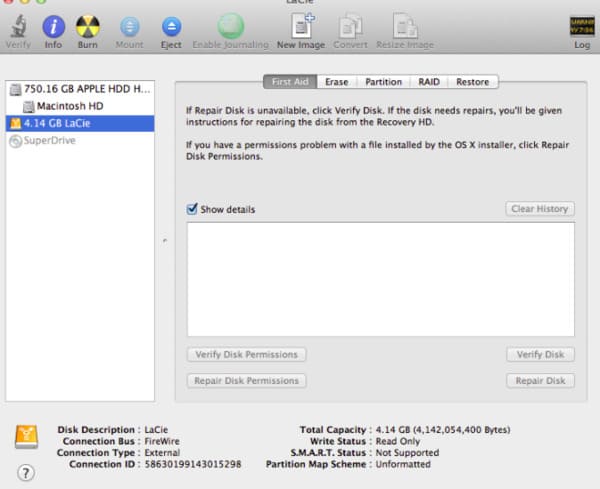
Aby sformatować dysk twardy LaCie w systemie Windows:
Krok 1 Przejdź do „Mój komputer”, a następnie kliknij prawym przyciskiem myszy dysk twardy LaCie.
Krok 2 Wybierz „Format” z menu po kliknięciu prawym przyciskiem myszy.
Krok 3 Ustaw „NTFS” lub „FAT32” z menu rozwijanego „System plików”.
Krok 4 Kliknij „Start” i „OK”, aby potwierdzić żądanie formatu.
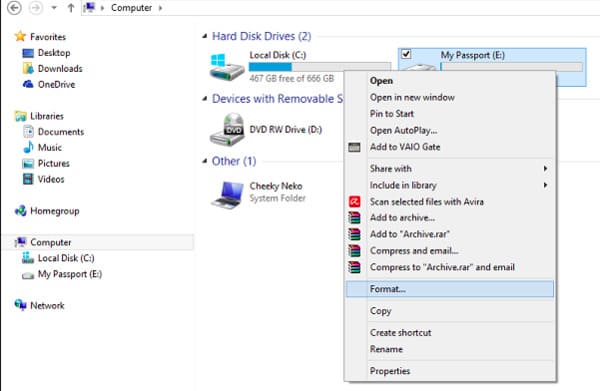
Jeśli zdecydujesz się sformatować dysk twardy LaCie, lepiej wcześniej zrób kopię zapasową. Cóż, nie ma znaczenia, czy nie można natychmiast wykonać kopii zapasowej danych. Ponieważ Aiseesoft Data Recovery może pomóc w przeprowadzeniu odzyskiwania danych LaCie po sformatowaniu w ciągu kilku kliknięć. Brzmi całkiem nieźle, prawda?
Dowiedz się tutaj, aby odzyskać dysk formatu.
Jeśli więc chcesz szybko i łatwo odzyskać utracone pliki z powrotem na zewnętrzny dysk twardy LaCie, Aiseesoft Data Recovery powinien być twoim pierwszym wyborem. Jeśli masz jakieś inne dobre zalecenia dotyczące narzędzi do odzyskiwania danych LaCie, nie wahaj się z nami skontaktować.